ウェブ初心者でもウェブ集客用ホームページを制作するには
今回は、ウェブ初心者でもウェブ集客用ホームページを制作できる方法ということで解説いたします。
その前にすこしだけ、「WordPress(ワードプレス)」の話から。 これからホームページ、ウェブサイト、ブログ開設しようと調べ物をしていると、やたらと「WordPress」という単語を目にしませんか?
このWordPressとは、簡単にいうとウェブサイトを作成する為のアプリケーションなんです。
従来のウェブサイトを作成する方法である、HTML・CSSの知識なくしてサイトを構築できてしまいます。
WordPress自体は無料なので、費用はサーバー代+ドメイン代と本格的に運用する場合は+テーマ代がかかりますが、それでも数万円程度です。
こういったサイトを、外注すると50万円〜200万円はかかるところを、かなりの安値で制作できてしまうことになります。
- サーバー・ドメインの契約方法からサーバー・ドメインの紐付けの設定方法
- WordPressのインストールから使い方
の情報は、ネット上に大量にあるので、ウェブ初心者でも簡単にサイト自体は構築できてしまいます。
なぜ、それが可能なのかの理由の一つに、WordPressテーマの存在があります。
このWordPressテーマとは、別名テンプレートとも言い、WordPressのデザイン面と機能面の雛形になります。
その分野に詳しい、ウェブデザイナーとウェブエンジニアが作成しているので、デザイン面のクオリティーは高いですし、高機能なテーマが豊富なんです。
WordPressテーマを使うことで、HTML・CSSでレイアウトやデザインを気にすることなく、サイトが構築できてしまいます。
このWordPressテーマには、無料と有料があります。 一番最初はお試しで無料でも十分ですが、WordPressに慣れてくると有料のテーマを購入した方が望ましいです。
無料でも良いテーマはあるのですが、やはりデザイン面と機能面で物足りなさがどうしてもあります。
一方有料テーマは、有料だけあって手っ取り早く高デザインなサイトを作成できてしまいます。 結局はコンテンツの内容が肝とはいえ、あまりにダサいデザインだとコンテンツを見てもらう前に興味すら持ってもらえないです。
なので、デザイン面で時間をかけたり、外注して時間をかけたくない場合は有料テーマを使った方がショートカットになる訳です。 数万円で高品質なホームページを作成できるので、初心者・玄人に限らずに有料テーマを初期段階から導入しておくことをオススメします。
そんな、有料テーマの中で特にオススメなのが「New Standard(ニュースタンダード)」というテーマです。
New Standard(ニュースタンダード)とは
New Standard(ニュースタンダード)はHTMLやCSSの編集をしなくても自分好みのデザインでコンテンツ作成が可能なWordPressテーマです。
テーマの開発元が、ウェブ集客のコンサルティング会社である株式会社ninoyaが販売しているWordPressテーマですので、ウェブ集客に特化したテーマとなっています。
カスタマイズ方法や各種機能の解説をかなり丁寧にしているので、購入後のサポートが手厚く初心者にも安心です。 なので、タイトルの通りウェブ初心者でも「ウェブ集客用ホームページ」を簡単に作成することができるテーマとなっています。
しかも、デザインがどんな業種にも対応できるような汎用性のあるシンプルなデザインなんですね。 サイトの色もカラーコードで指定することで変更可能です。
ヘッダーやフッター、背景色などの色をCSSを直接編集することなく変更可能で、ヘッダーのレイアウトもHTMLを編集することなく自分好みに変更できてしまいます。
テーマによっては予め決められた色とレイアウトでサイトを構築します。 それを自分好みに変更したいとなると、どうしてもHTML・CSSの知識が必要になってきます。
それを考えると、比較的自由度の高いテーマなんですね。 そして、CTAなどのウェブ集客に必要な各導線をウェブ初心者でも簡単に作成できてしまいます。
New Standard(ニュースタンダード)の機能
New Standard(ニュースタンダード)を便利な機能の一部をまとめました。
- 無料ネットショップ運営サービス「BASE」と連携して商品一覧ページ作成できる
- 無料予約システム「Coubic (クービック)」と連携できる(ヘッダーボタンに配置)
- よくある質問ページ(FAQ)を作成できる
- CTA(コール・トゥ・アクション)を作成できる
- ニュース枠、コンテンツ枠、スライダー画像を配置できる
- プロフィールをプラグインいらずで配置できる
- ヘッダー内にSNSや営業時間・電話番号、会社ロゴを設置できる…etc
他にもご紹介したい機能が多数ありますが、厳選してご紹介しました。 ちなみに、ニュース枠、コンテンツ枠、スライダー画像とは以下のような機能になります。
- ニュース枠 → トップページに優先してみてもらたいブログ記事を配置できる
- コンテンツ枠 → トップページに会社概要などのページを配置できる
- スライダー画像 → トップページにスライダー式で画像を設置できる
BASEやCoubicといったウェブサービスとの連携が可能なのと、プラグインなしでCTAの設置やプロフィールを配置できるのが有り難いですね。 しかも、ここでご紹介した機能は、すべてWordPressの管理画面上で設定できてしまいます。 サイトのカスタマイズに詳しくない初心者でも簡単にカスタマイズできてしまいますね。
New Standard(ニュースタンダード)の価格
実際にNew Standard(ニュースタンダード)を購入するにあたり価格は、単品購入:18,900円(税込み)になります。
購入方法ですが、公式サイトの商品一覧ページから単品購入を選択してください。 商品一覧ページには、単品購入以外に様々なプランが用意されていますので、用途に応じて選択してください。 (サーバー・ドメイン取得代行やWordPressインストール代行、New Standardカスタマイズ代行など) 単品購入をクリックすると、会計に進みます。
BASEのページに移動するので、シンプルで迷わずに商品を購入できるかと思います。
New Standard(ニュースタンダード)の導入方法
テーマを購入したら、早速WordPressに導入しましょう。 テーマファイルはzip形式で入手出来きます。くれぐれも解凍はしないでください。
- ダッシュボード
- 外観
- 新規追加
- テーマアップロード
- ファイルを選択からNew Standardテーマのzipファイルを選択
- ファイルを選択後は、「今すぐインストール」をクリック
- 次の画面で有効化も必ずクリックしてください。
これで導入完了です!
New Standard(ニュースタンダード)の機能の設定方法を一部紹介
スライダー画像
ダッシュボード → テーマ設定 → フロントページ → スライダーから設定できます。 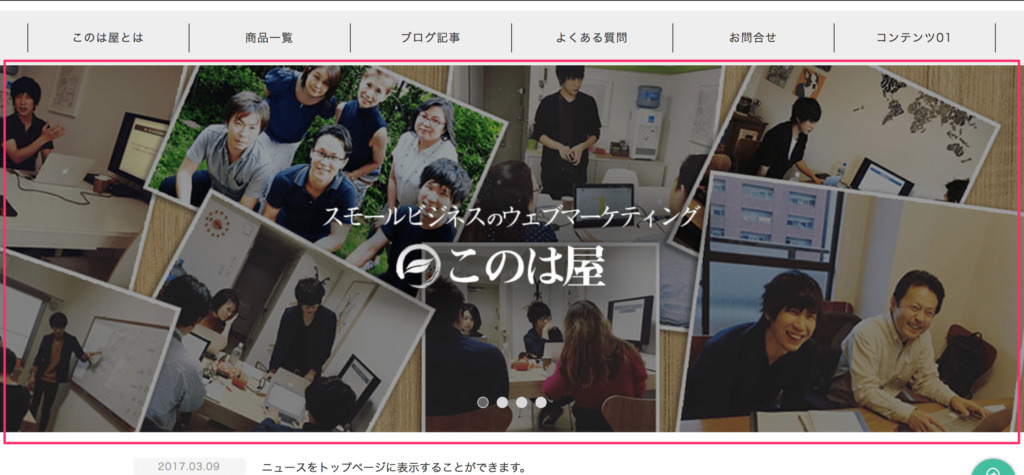
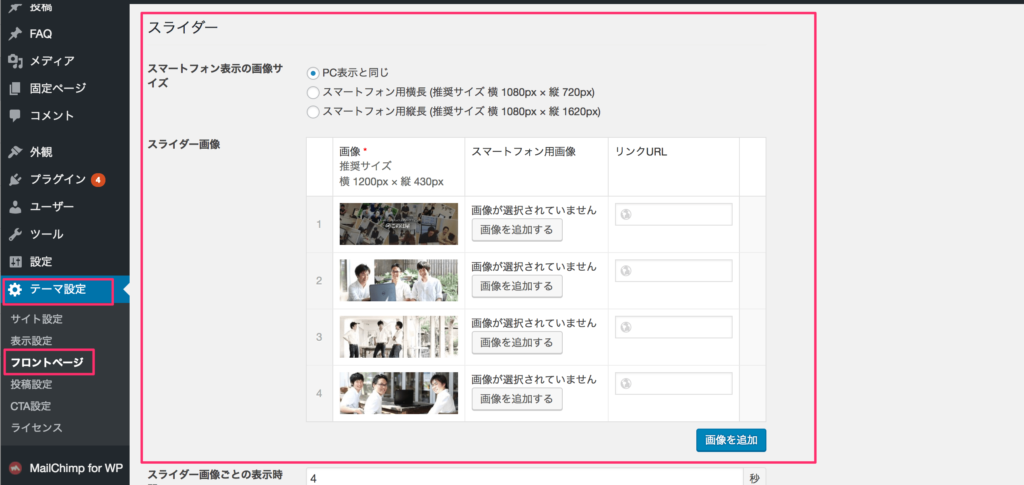
コンテンツ枠
ダッシュボード → テーマ設定 → フロントページ → コンテンツ枠から設定できます。 
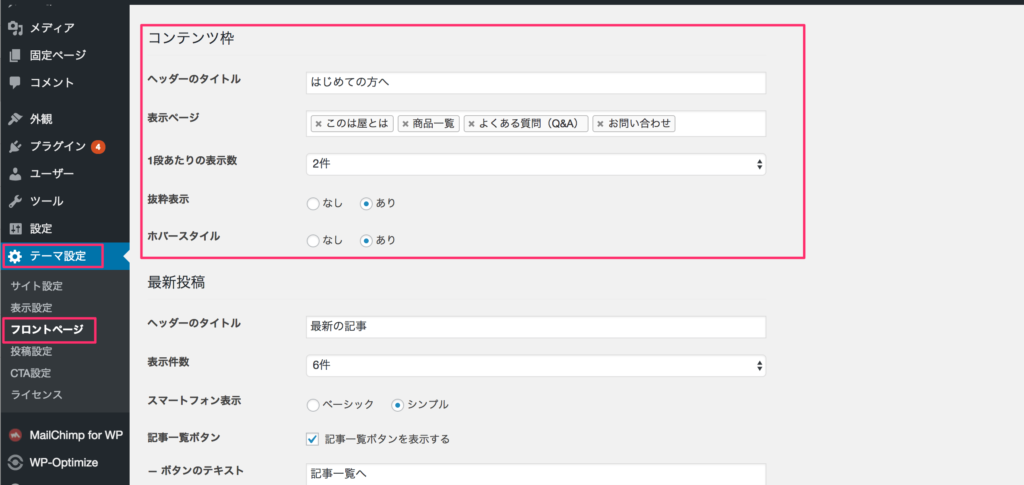
CTA設定
ダッシュボード → テーマ設定 → CTA設定から設定できます。 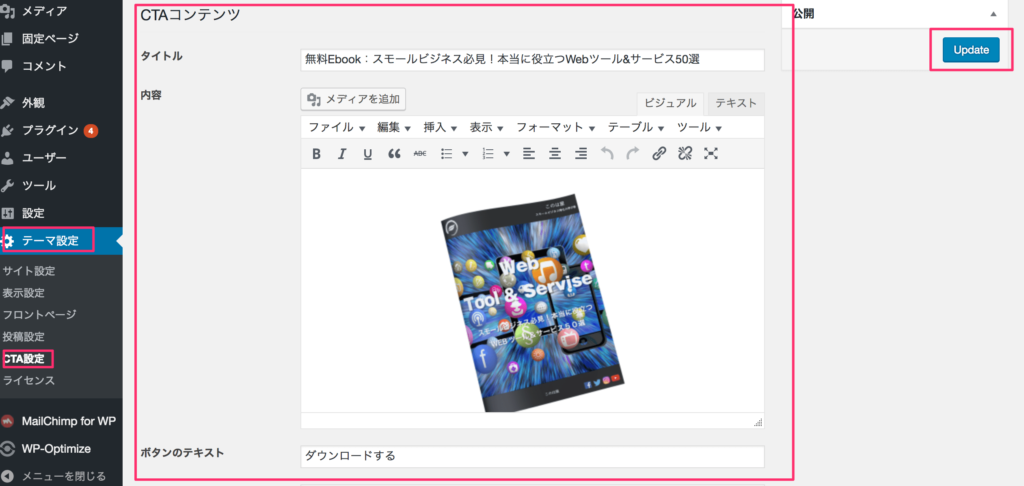
記事作成・固定ページ編集時に便利な機能
投稿ページ、固定ページでの編集でも、便利な機能があるのでご紹介します。
コンテンツが大事とはいえ、テキストだけだと物足りない印象で、ちょっと一工夫いれたいところ。 プラグインなしでここまで作成できてしまうのは魅力的です! 意外にも、この機能を紹介しているブログ記事が少なかったので、ご紹介します。
ボタン
投稿画面のエディタから「ボタン」をクリックするだけで作成できます。 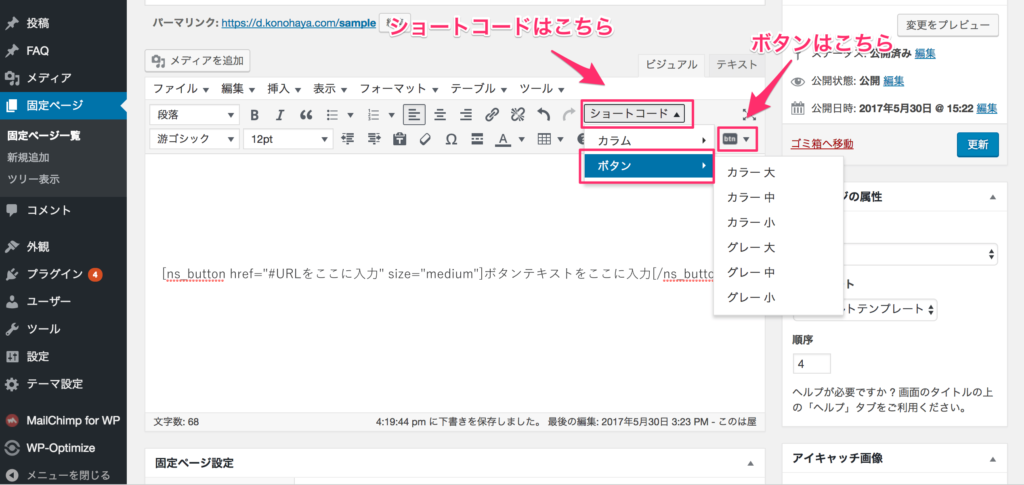
ボックス
ボックスを表示させることができます。 こちらもボックスのアイコンをクリックするだけ。 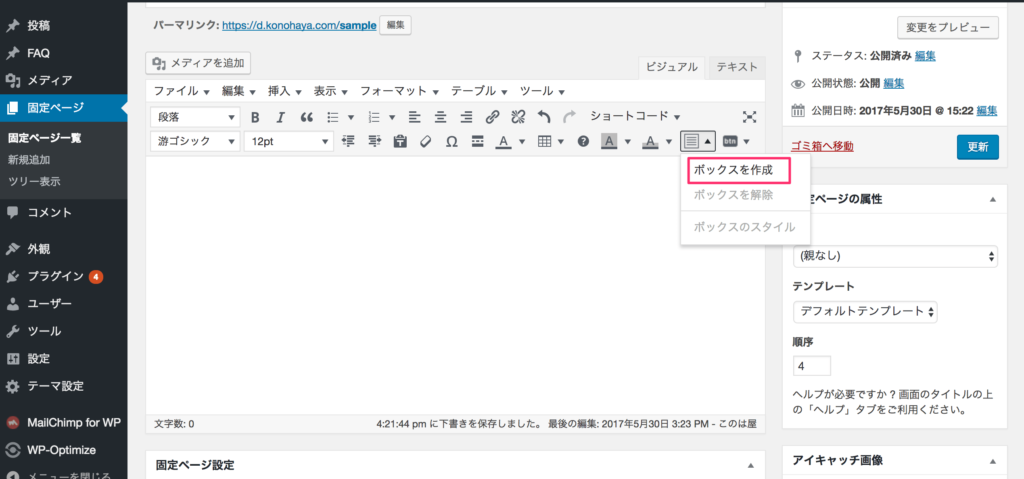
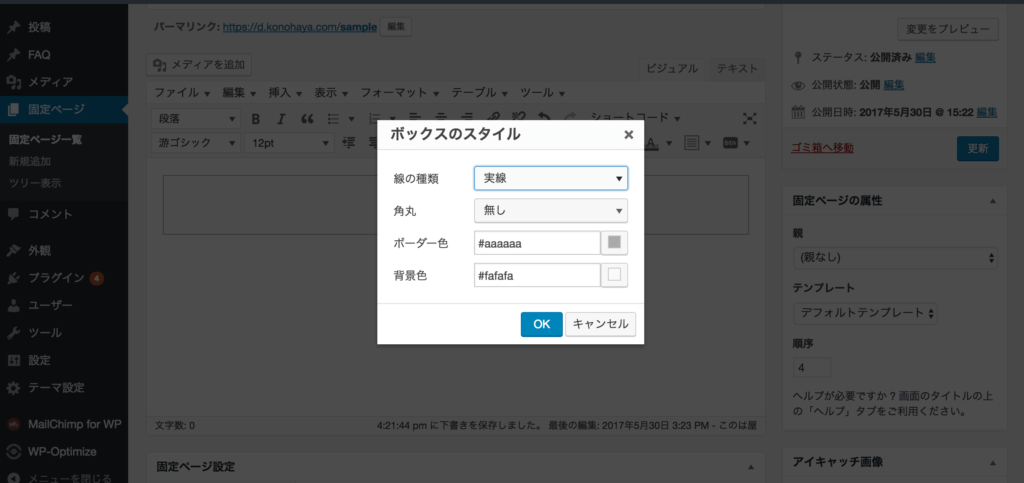
マーカー・ハイライト
強調したいテキストに、マーカー・ハイライトをつけることができます。 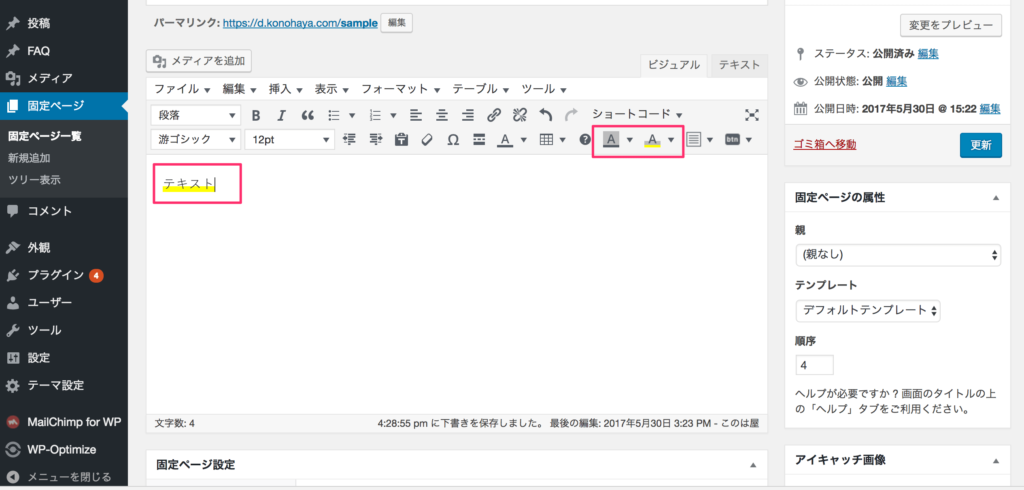
カラム
カラムを設定することができます。 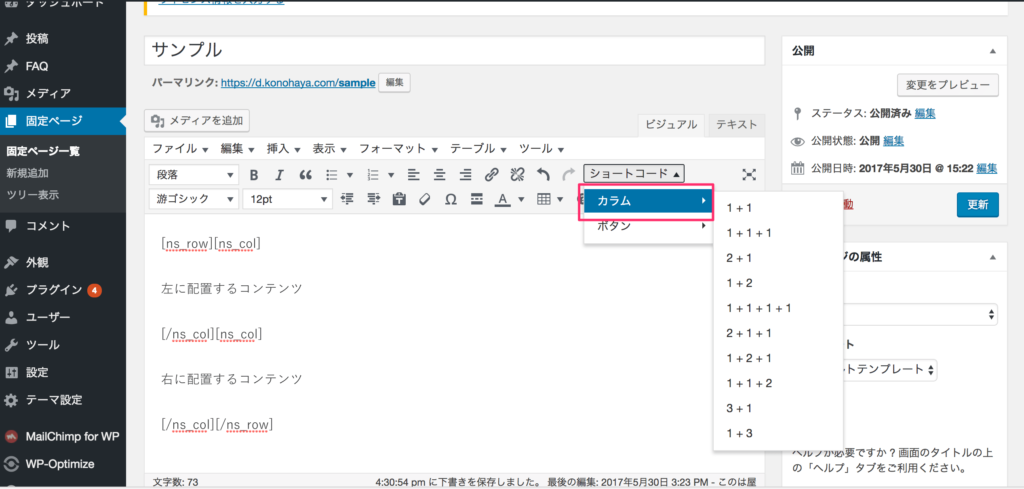
編集後記
いかがでしょうか? 今回は、New Standard(ニュースタンダード)テーマについて解説しました。
基本的な操作で、初心者でもウェブ集客導線をつくれる珍しいテーマです。 制作事例も豊富なので、迷ったときはぜひそちらも参考にしてみるとカスタマイズしやすくなりますよ。
New Standardで作成したウェブサイトもどれもキレイで見やすいです。 今回は一部の機能しかご紹介できませんでしたが、トリセツがついてくるので設定方法で迷うことはありません。
ぜひ、New Standardを使い倒し、ご自身のウェブ集客にお役立てください。 スモールビジネスの具体的なウェブ集客の方法は、『アクセス集めしんどくない?少ないアクセスでもWeb集客を実現した全手法』を参考にしてみてくださいね♪








